Praca z domu jest ważną częścią codziennego życia wielu ludzi. Aby pomóc im pozostać w kontakcie ze współpracownikami, oprogramowanie do wideokonferencji i nagrywania jest koniecznością. Dostępnych jest wiele bezpłatnych aplikacji do nagrywania wideo, ale jedną z najpopularniejszych jest Loom i nie bez powodu. Możesz nawet otrzymać wersję profesjonalną za darmo, jeśli jesteś nauczycielem lub uczniem. Interfejs jest bardzo prosty i można go opanować przy minimalnym wysiłku.
Zawartość
- Jak się zarejestrować i korzystać z Loom
- Jak korzystać z klienta stacjonarnego Loom
- Jak nagrywać filmy za pomocą rozszerzenia Loom Google Chrome
- Jak nagrywać filmy w kliencie stacjonarnym Loom
Oto jak korzystać z Looma. Jeśli napotkasz jakiekolwiek problemy z Loomem lub chcesz poznać więcej porad i wskazówek dla zaawansowanych użytkowników, mamy dla Ciebie również wsparcie.
Polecane filmy
Jak się zarejestrować i korzystać z Loom
Podczas najlepsze laptopy mają wbudowany mikrofon i kamerę internetową, ludziom nie zawsze jest łatwo przezwyciężyć niepokój związany z technologią
tworzenie nagrania wideo. Zamiast przeszukiwać komputer i włączać tryb wideo lub kupować drogi program do nagrywania, klient Loom sprawia, że nagrywanie filmów online jest proste i bezbolesne.Podstawowa wersja Loom jest dostępna na ich stronie głównej, jest bezpłatna dla każdego i oferuje użytkownikom kilka różnych opcji, które najlepiej odpowiadają ich osobistym preferencjom. Możesz użyć Looma do nagrania treści na ekranie komputera, a także możesz dołączyć do treści nagrania przedstawiające Twoją narrację lub wykład.
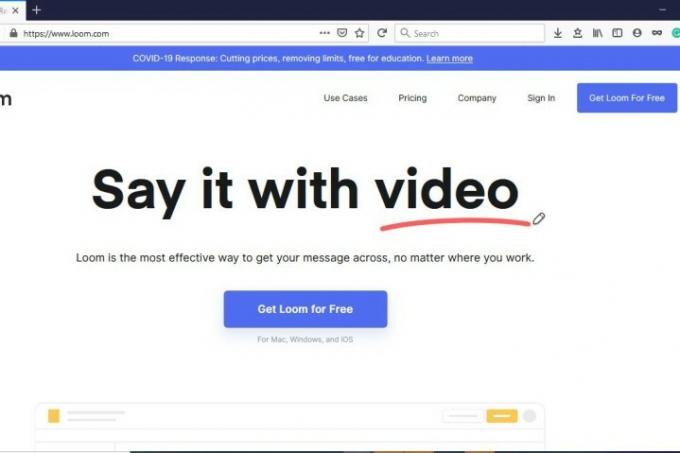
Kilka opcji umożliwi Ci założenie konta Loom. Użytkownicy mogą zalogować się, korzystając z informacji o swoim koncie Google, łącząc swoje konto Slack lub podając adres e-mail, hasło i imię i nazwisko. Aby uzyskać dostęp do programu, musisz upewnić się, że zarejestrowałeś swoje konto.

Możesz pobrać Loom na komputery z systemem Windows i Mac oraz urządzenia z systemem iOS, ale dwa główne sposoby korzystania z Loom obejmują klienta stacjonarnego lub rozszerzenie Google Chrome. Żadna wersja nie ma żadnych wad; zależy to przede wszystkim od osobistego gustu. W obu przypadkach możesz z łatwością nagrywać filmy.
Jak korzystać z klienta stacjonarnego Loom
Aby otworzyć klienta stacjonarnego Loom, musisz wyszukać Loom na pasku wyszukiwania systemu Windows lub kliknąć czerwone logo Loom z wiatrakiem. Po otwarciu klienta możesz wybrać typ nagrania wideo, które chcesz utworzyć.

Trzy dostępne opcje podstawowej wersji Looma to Tylko kamera, tylko ekran, I Ekran + kamera. Jak wskazują nazwy opcji, Tylko kamera I Tylko ekran umożliwiają nagrywanie treści na ekranie lub samodzielnie za pomocą kamery internetowej. Ekran + kamera umożliwi Ci nagranie siebie i treści, dzięki czemu inni będą mogli zobaczyć Twoje reakcje na nagrywany materiał w czasie rzeczywistym.

Jeśli chcesz nagrać swój ekran, będziesz mieć trzy ustawienia, które pomogą Ci zdefiniować parametry Twojego wideo. Są trzy opcje Pełny ekran, okno, I Niestandardowy rozmiar, i pozwalają Ci starannie dostosować swój film.
Tryb pełnego ekranu rejestruje wszystko na monitorze lub wyświetlaczu, dzięki czemu użytkownicy mogą zobaczyć każde kliknięcie myszą i śledzić je na swoich komputerach. Jeśli próbujesz stworzyć bardziej ograniczony samouczek, który wyeliminuje wszelkie czynniki rozpraszające, możesz skorzystać z opcji Okno, aby nagrać pojedynczą aplikację komputerową. Rozmiar niestandardowy jest dostępny tylko dla użytkowników, którzy uaktualnili konto do konta Pro i umożliwia im tworzenie niestandardowych okien w celu nagrywania określonych fragmentów ekranu komputera.
Możesz użyć wbudowanej kamery internetowej i mikrofonu w swoim urządzeniu do nagrywania filmów z Loom lub możesz wybrać urządzenia zewnętrzne, jeśli potrzebujesz lub chcesz. Loom zaleca, aby użytkownicy korzystali z wysokiej jakości mikrofonów, aby poprawić jakość dźwięku w swoich filmach.
Jak nagrywać filmy za pomocą rozszerzenia Loom Google Chrome
Aby korzystać z rozszerzenia Loom Google Chrome, musisz pobrać je z Chrome Web Store i zainstalować. Gdy to zrobisz, możesz aktywować rozszerzenie, klikając czerwone logo wiatraczka Loom w prawym górnym rogu przeglądarki i załadować jego interfejs użytkownika.

Podobnie jak w przypadku klienta stacjonarnego, możesz wybierać pomiędzy Tylko kamera, Tylko ekran, I Ekran + kamera. Niestety, użytkownicy rozszerzenia Google Chrome są ograniczeni do nagrywania całego ekranu lub zawartości pojedynczej karty.
Menu Sterowanie wideo jest również zorganizowane inaczej niż rozszerzenie pulpitu i pojawia się w lewym dolnym rogu okna przeglądarki. Użytkownicy są również ograniczeni tylko do trzech przycisków: Rozpocznij/zakończ nagrywanie, Wstrzymaj nagrywanie, I Usuń nagranie z prawej do lewej.

Jak nagrywać filmy w kliencie stacjonarnym Loom
Każdy tryb umożliwia korzystanie z bańki aparatu Looma, która umożliwia oglądanie i nagrywanie siebie oraz wideo. Nie ma górnego limitu długości filmu, ale otrzymasz monity od Looma, aby upewnić się, że przypadkowo nie kontynuowałeś nagrywania.
Po zakończeniu wybierania opcji możesz skierować swoją uwagę na czteroprzyciskowe menu Sterowanie wideo po lewej stronie ekranu. Aby rozpocząć nagrywanie wideo, naciśnij Nagranie przycisk u góry menu. Przycisk ten spełnia dwie funkcje: informuje o nagrywaniu filmów, gdy przycisk jest czerwony, a po drugim kliknięciu zatrzymuje nagrywanie.

Przycisk pod Nagranie przycisk jest Pauza przycisk, który wstrzymuje wideo, chociaż możesz również użyć Alt + Shift + P Lub Opcja + Shift + P, w zależności od komputera. Ikona kosza na śmieci reprezentuje Usuwać przycisk, który nie tylko zatrzymuje nagrywanie, ale także całkowicie usuwa wideo po potwierdzeniu decyzji w oknie dialogowym.
Wreszcie dochodzimy do narzędzia do rysowania, reprezentowanego przez ikonę pióra i wymagającego subskrypcji Pro. Ta ikona umożliwia użytkownikowi tworzenie rysunków do filmu, które pomagają skupić się na określonych faktach i liczbach. Klikając w ikonę i wybierając gotowy kolor, możesz zwrócić uwagę widza na wszystkie istotne szczegóły.
Zalecenia redaktorów
- Wersja przeglądarki Chrome na Nvidia DLSS ma zostać uruchomiona, ale nie można jeszcze z niej korzystać
- Google drażni się z prawdziwym edytorem wideo dla swoich Chromebooków
- Rywal czatu wideo Zoom, Google Meet, udostępnia bezpłatną wersję
Ulepsz swój styl życiaDigital Trends pomaga czytelnikom śledzić szybko rozwijający się świat technologii dzięki najnowszym wiadomościom, zabawnym recenzjom produktów, wnikliwym artykułom redakcyjnym i jedynym w swoim rodzaju zajawkom.




